Thị trường tiền điện tử ngày trở nên phổ biến và tất nhiên các sàn giao dịch ngày càng nhiều. Trong các sàn giao dịch uy tín không thể bỏ qua sàn Binance. Sàn giao dịch này luôn nằm ở vị trí đầu trong bảng bởi độ uy tín và khối lượng giao dịch cực lớn. Vậy, muốn tạo tài khoản tại sàn này có khó không? Hãy theo dõi bài viết dưới đây nhé!
Mục Lục
- 1 Hướng dẫn tạo tài khoản sàn Binance
- 2 Cách xác thực danh tính, bảo mật 2 yếu tố trên Binance
- 3 Hướng dẫn rút, nạp coin trên sàn Binance
- 4 Hướng dẫn giao dịch trên sàn Binance
- 5 Hướng dẫn chuyển tiền từ ví Spot sang ví Funding trên sàn Binance
- 6 Sàn Binance có lừa đảo không?
- 7 Những lỗi thường gặp khi giao dịch sàn Binance
- 8 Kết luận
Hướng dẫn tạo tài khoản sàn Binance
Quy trình đăng ký tài khoản trên sàn Binance khá đơn giản. Có hai cách để tạo tài khoản sàn Binance là đăng ký tài khoản qua webiste và đăng ký tài khoản qua app điện thoại. Cụ thể như sau:
Cách tạo tài khoản trên máy tính
Bước 1. Các bạn truy cập vào trang đăng ký của Binance: https://accounts.binance.com/
Bước 2. Tiếp theo các bạn nhập email và mật khẩu. Lưu ý mật khẩu khi tạo phải có tối thiểu 8 ký tự, trong đó có ít nhất một ký tự in hoa và ít nhất một chữ số (Ví dụ: Giavang275). Bấm chọn vào “Tôi đã đọc và đồng ý” sau đó nhấp Tạo tài khoản.
Bước 3. Binance sẽ gửi mã xác minh qua email cho bạn, copy mã đó nhập vào ô xác minh.
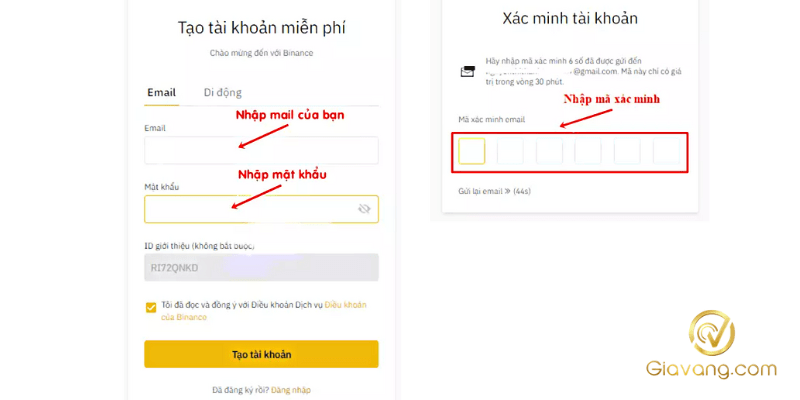
Cách tạo tài khoản trên điện thoại
Bước 1. Đăng ký tài khoản sàn Binance tại đây: https://accounts.binance.com/
Bước 2. Sau khi đã hoàn tất bước trên, các bạn sẽ nhập email và tạo mật khẩu cho tài khoản. Click vào nút “Tạo tài khoản” để đăng ký (điều kiện mật khẩu phải tối thiểu 8 ký tự ,có ít nhất một ký tự in hoa, có ít nhất một chữ số).
Bước 3. Kiểm tra mail và nhập mã vào ô mã xác minh email, sau đó bấm “Gửi”. Như vậy các bạn tạo xong tài khoản Binance cho mình. Tiếp theo giavang.com sẽ hướng dẫn các bạn tải app về điện thoại một cách an toàn nhất (tránh trường hợp tải nhầm app nhé).
Cách tải app về điện thoại
Bước 1: Sau khi tạo xong tài khoản như bước trên, bạn đã đăng nhập tài khoản, nhấp vào vị trí như hình bên dưới và chọn “Tải xuống”.
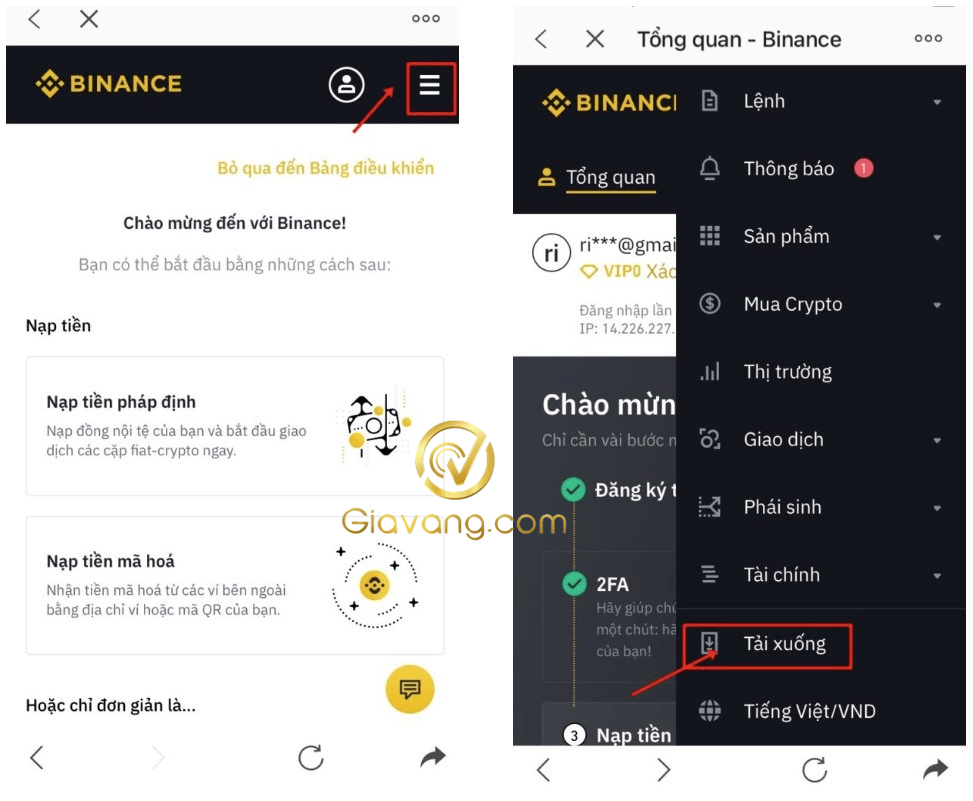
Bước 2: Tại đây, nếu bạn sử dụng hệ điều hành iOS (iPhone) sẽ chọn “App store” và “CH Play” đối với hệ điều hành Android nhé.
Bước 3: Sau khi đã tải xong, mở ứng dụng Binance và chọn “Đăng nhập”.
Bước 4: Trên màn hình, Binance sẽ yêu cầu bạn nhập lại địa chỉ email, mật khẩu đã tạo. Sau đó kiểm tra mail và nhập mã xác minh. Bấm “Gửi” là bạn đã đăng nhập thành công.
Cách xác thực danh tính, bảo mật 2 yếu tố trên Binance
Sau khi đăng ký thành công tài khoản, chúng ta sẽ đến với các bước để bảo mật tài khoản trên sàn Binance của bạn. Các bước này quan trọng không kém.
Cách xác thực 2 yếu tố – 2FA
Bước 1: Kích hoạt xác thực Google mình sẽ hướng dẫn giao diện trên cả PC và điện thoại.
Giao diện trên máy tính bạn sẽ thao tác như sau:
1. Bạn hãy đăng nhập vào tài khoản đã tạo, tìm đến mục “Hồ sơ” và tiếp tục chọn “Bảo mật”.
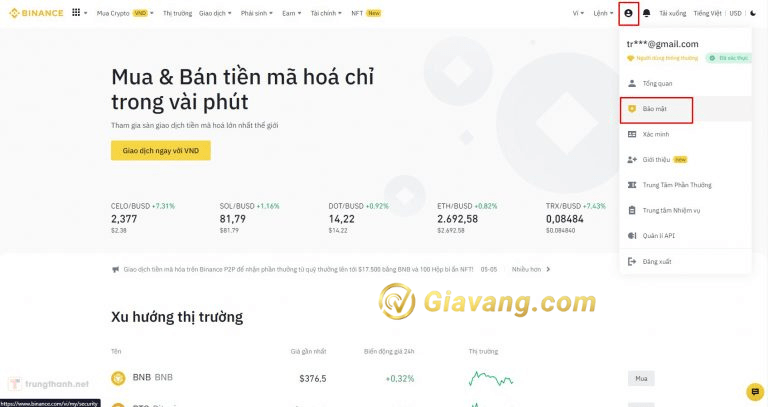
2. Kích hoạt chức năng bảo mật bằng cách bấm nút “Bật” hoặc “Enable” kế bên Google Authenticator.
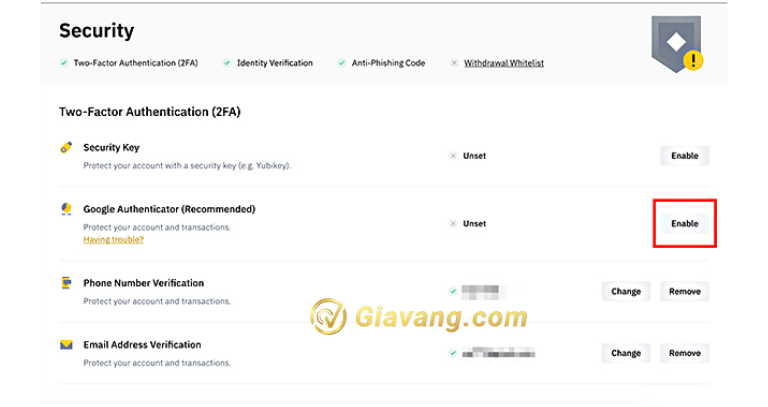
Giao diện trên app Binance trên điện thoại sẽ như sau:
Bạn chọn lần lượt “Bảo mật”, sau đó đến “Xác nhận Google” và bật “Xác thực Google” nhé.
Bước 2: Ở bước này, các bạn cần cài đặt ứng dụng Google Authenticator trên điện thoại di động của mình. Sau đó chọn “Tiếp theo”.
Bước 3: Binance cung cấp cho bạn một đoạn mã key dự phòng để thiết lập vào ứng dụng Google Authenticator.
Bước 4: Mở app Authenticator, chọn Nhập khóa thiết lập, sau đó đặt tên và nhập đoạn mã key dự phòng là được.
Sau khi thiết lập xong, sẽ xuất hiện dãy mã 2FA 6 số và nó sẽ thay đổi 1 lần sau 30 giây. (Lưu ý: nhớ lưu lại đoạn mã key này nhé phòng trường hợp khi cần dùng đến).
Bước 5: Quay lại ứng dụng Binance, nhập mã key dự phòng và bấm “Tiếp theo”.
Bước 6: Tiếp theo bạn cần nhấp vào “Gửi mã”, kiểm tra email và nhập mã xác minh. Sau đó nhập mã 6 số trên ứng dụng Google Authenticator vừa tạo. Bấm “Gửi” để hoàn tất.
Cách xác thực danh tính – KYC
Khi sở hữu tài khoản trên sàn Binance, bạn cũng nên thực hiện xác thực danh tính để mở khóa các chức năng nâng cao. Đồng thời, tài khoản khi đã trải qua xác minh danh tính, người dùng có thể rút tiền với hạn mức lớn hơn mỗi ngày.
Để có thể bắt đầu xác minh danh tính cá nhân (KYC), các bạn cần chuẩn bị:
- Một trong ba loại giấy tờ: Chứng minh nhân dân, Hộ chiếu hoặc Bằng lái xe.
- Một bức ảnh mặt trước, mặt sau của giấy tờ cùng với một bức ảnh chân dung của bạn.
Bước 1: Đăng nhập tài khoản đã khởi tạo trên sàn Binance trước đó, nhấp vào biểu tượng hình người phía trên góc phải màn hình, sau đó chọn “Xác minh” hoặc “Identification”.
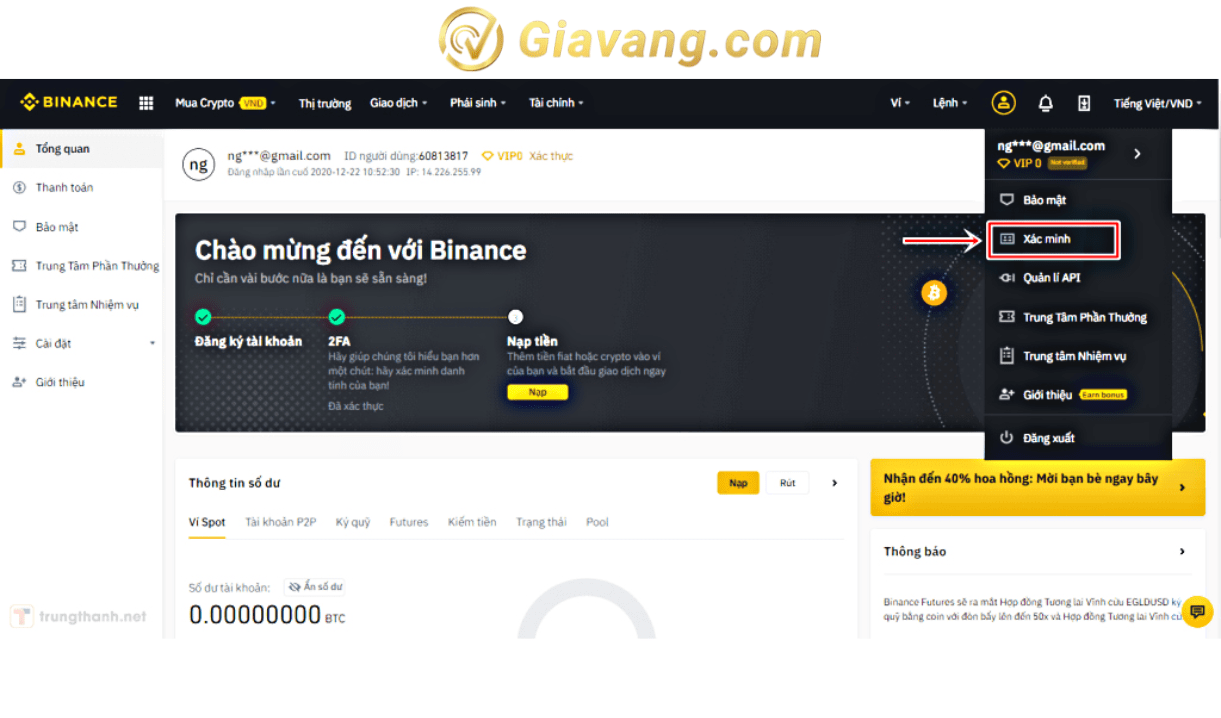
Bước 2: Phần thông tin cá nhân, nhấp chọn vào “Xác thực”
Bước 3: Lựa chọn khu vực quốc gia cư trú. Lưu ý phần thông tin này phải trùng với thông tin đã ghi trên giấy tờ tùy thân. Chọn quốc gia là Việt Nam, sau đó nhấp “Bắt đầu”.
Bước 4: Ở bước tiếp theo, các bạn nhập các thông tin Binance yêu cầu và click vào ô “Thông qua việc nhấn vào nút…”, sau đó chọn “Tiếp tục” để hoàn thành phần xác thực cơ bản.
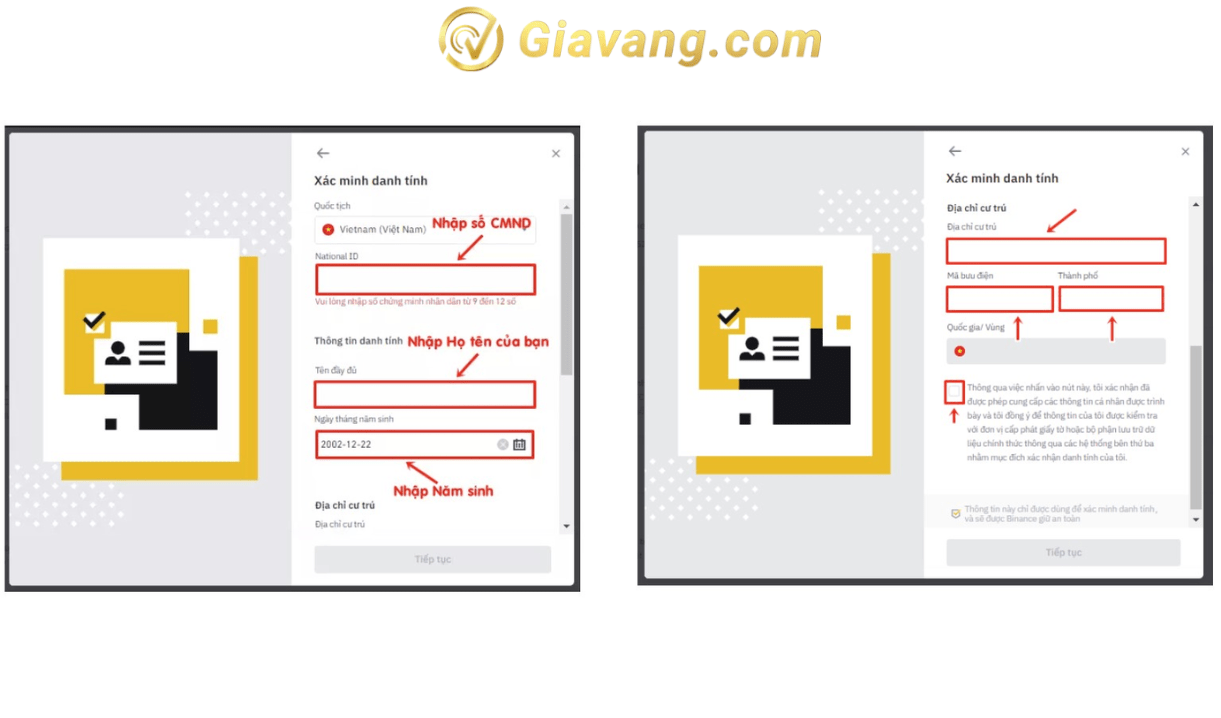
Bước 5: Tiếp theo, nhấp vào “Xác minh ID và khuôn mặt” để tiến hành xác minh nâng cao.
Bước 6: Trong bước này, người dùng cần trục mặt trước và mặt sau của giấy tờ tùy thân (CMND/CCCD, hộ chiếu, bằng lái xe) còn hiệu lực sử dụng. Sau đó, lần lượt tải hình ảnh lên hệ thống.
Chọn quốc gia/khu vực cấp phát là Việt Nam, sau đó các bạn có thể chọn một trong ba loại giấy tờ sau (Chứng minh thư, Hộ chiếu hoặc Bằng lái xe) để tiến hành xác minh và chọn “Tiếp tục”.
Bước 7: Kế tiếp tải ảnh mặt trước và mặt sau của giấy tờ, nhấp chọn “Tiếp tục”
Lưu ý: Hình ảnh chụp giấy tờ tùy thân phải đảm bảo rõ nét. Nếu hình ảnh quá mờ, hệ thống sẽ không thể nhận dạng và xác minh tài khoản cho bạn được.
Bước 8: Khi người dùng tải đầy đủ thấy tờ xác minh danh tính, hệ thống sẽ tiếp tục yêu cầu người dùng phải chụp một tấm hình chân dung và tải lên. Nếu đã có ảnh chụp, bạn bấm Tải lên ảnh chân dung của bạn và tiếp tục nhấp “Tiếp tục”.
Lưu ý: kích thước ảnh thực chỉ nằm trong khoảng từ 10KB đến 5120KB.
Bước 9: Khi hệ thống sàn yêu cầu xác minh khuôn mặt, bạn hãy bấm “Bắt đầu xác minh” và xác minh khuôn mặt ngay trên máy tính hoặc điện thoại. Trong quá trình xác minh này, người dùng không đội mũ, đeo kính, sử dụng hiệu ứng, nơi đặt camera phải đầy đủ ánh sáng.
Binance sẽ xác minh thông tin các bạn đã cung cấp trong vòng từ vài tiếng và có thể lâu hơn thế. Nếu trường hợp thông tin chưa được duyệt, hãy thực hiện lại các bước trên một lần nữa nhé.
Lưu ý: Trường hợp không thể xác minh trên máy tính, bạn cần đăng nhập Binance trên trình duyệt di động để xác minh.
Đến đây, việc của bạn chỉ là chờ đợi để hệ thống xử lý và xét duyệt. Nếu như quá trình xác minh thành công, Binance xem gửi cho người dùng một email thông báo.
Trong quá trình thực hiện xác minh danh tính, bạn cần chú ý hai điểm cơ bản dưới đây:
- Thời gian nhập và hoàn tất cảnh xác mình chỉ nên diễn ra trong khoảng 15 phút, trong khi thực hiện người dùng không nên tải lại trình duyệt.
- Nếu việc xác minh không thành công, người dùng có thể thực hiện lại nhưng không quá 10 lần trong ngày.
Hướng dẫn rút, nạp coin trên sàn Binance
Hướng dẫn nạp coin vào sàn Binance
Sau đây, giavang.com sẽ hướng dẫn các bạn quy trình nạp coin vào sàn Binance một cách dễ hiểu và nhanh chóng.
Bước 1. Trên giao diện trang chủ Binance, các bạn chọn “Ví” như hình dưới đây.
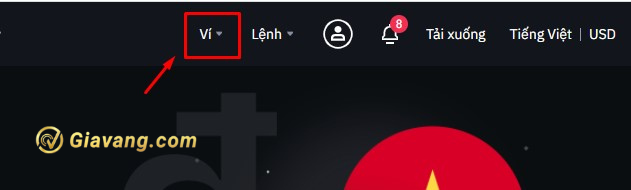
Bước 2. Chọn tiếp vào “Fiat & Spot” (Nạp & Rút) như ảnh dưới đây.
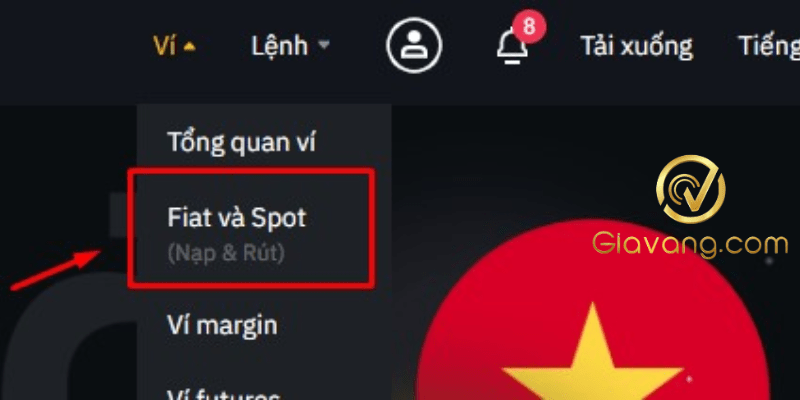
Bước 3. Click chuột vào “Nạp”

Bước 4. Tại đây, nhập mã token của coin (ví dụ như USDT) mà các bạn muốn nạp vào ô tìm kiếm như hình dưới đây.
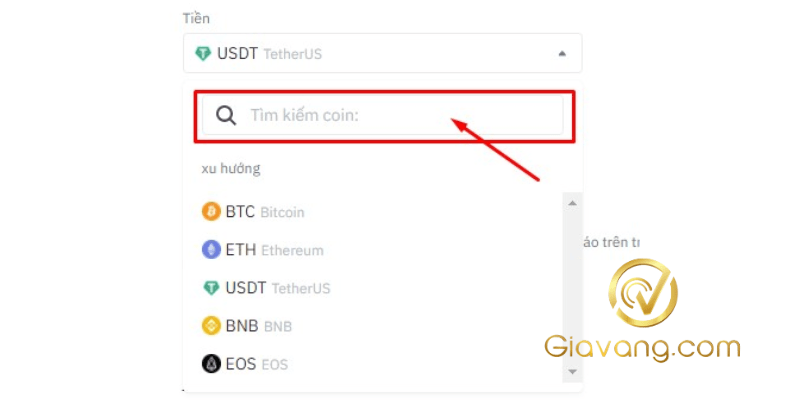
Bước 5. Sau khi đã chọn đúng loại coin mà các bạn muốn nạp, nhìn phía bên tay phải màn hình sẽ xuất hiện mạng lưới nạp tiền và Địa chỉ ví của USDT.
Và bây giờ các bạn chỉ cần nạp USDT vào địa chỉ ví xuất hiện trên màn hình.
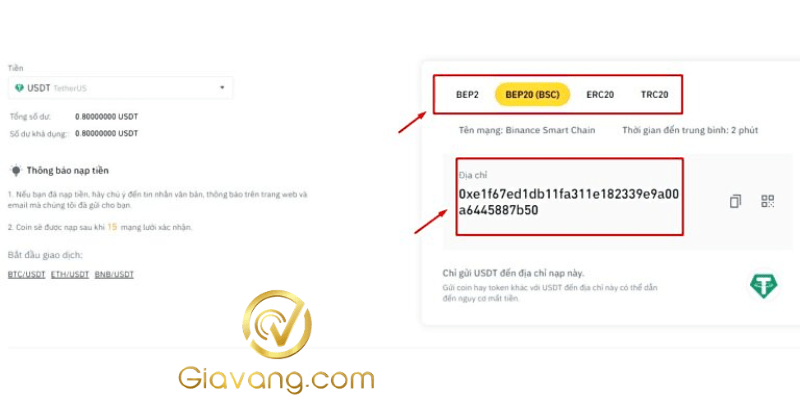
Hướng dẫn rút coin trên sàn Binance
Tương tự như nạp coin, các bước như sau:
Bước 1. Chọn “Ví” và chọn “Fiat và Spot”
Bước 2. Sau đó chọn “Rút tiền”
Bước 3. Bạn hãy chọn đồng coin mà bạn cần rút sau đó nhập địa chỉ ví, chọn mạng lưới rút tiền phù hợp, nhập số lượng coin muốn rút (đối với USDT sẽ rút tối thiểu là 10) và chọn “Rút” để hoàn thành.
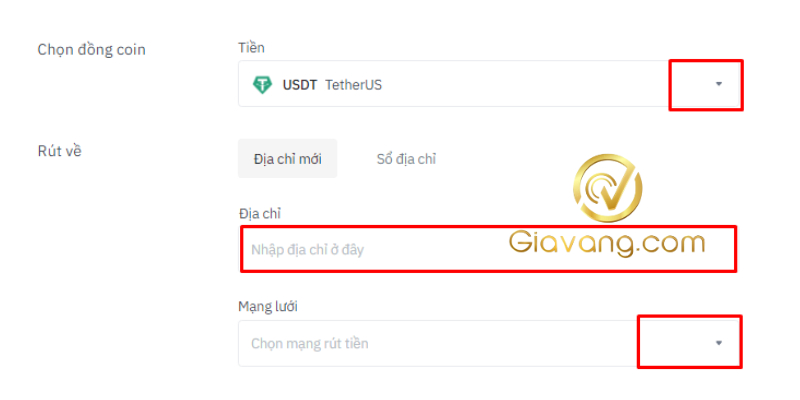
Hướng dẫn giao dịch trên sàn Binance
Nếu bạn là người mới, hãy sử dụng giao dịch đơn giản để bắt đầu mua bán dễ dàng hơn thay vì sử dụng giao dịch nâng cao.
Bước 1. Bấm vào “Giao dịch” và chọn “Đơn giản”.
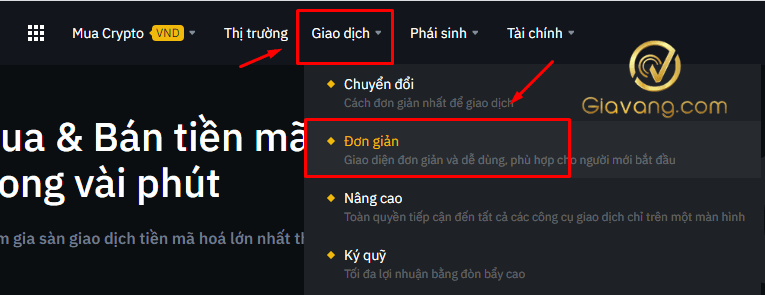
Bước 2. Muốn bán coin bạn cần chọn cặp giao dịch cần thực hiện lệnh bán. Ví dụ như cặp BTC/USDT như ảnh bên dưới.
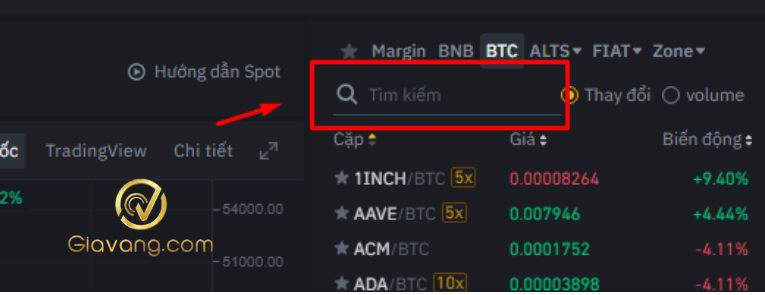
Lệnh Limit (giới hạn)
Đầu tiên, bạn hãy nhập mức giá USDT mong muốn để mua/bán BTC và nhập số lượng BTC muốn mua/bán.
Tiếp theo, hãy chọn “Mua BTC” hoặc “Bán BTC” để có thể bắt đầu lệnh. Như vậy khi có người nào đó đưa ra giá bán/giá mua giống với mức giá đã đặt, lệnh sẽ khớp.

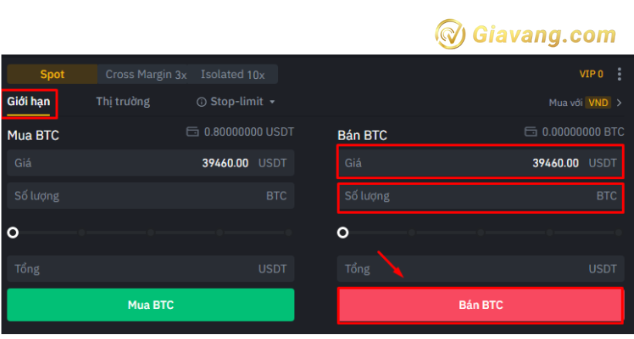
Lệnh Market (Thị trường)
Lệnh Market khác với lệnh Limit là không thể đặt mức giá mong muốn mà chúng ta phải mua theo mức giá hiện tại của thị trường.
Tại đây, bạn sẽ đặt số lượng BTC muốn mua/bán và chọn “Mua BTC” hoặc “Bán BTC”. Lệnh đã được đặt và các bạn sẽ đợi, lệnh sẽ khớp khi có người đặt lệnh bán/mua theo giá thị trường.

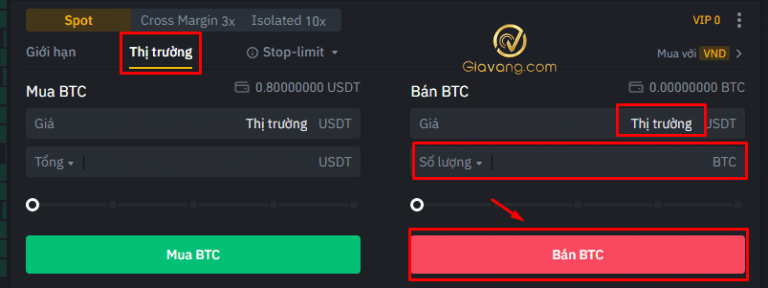
Lệnh Stop – Limit (Dừng – giới hạn)
Lệnh Stop – Limit sẽ cho phép đặt một lệnh ở mức giá nhất định. Khi mức giá nhất định đó được đáp ứng thì lệnh sẽ khớp.
Lệnh này sẽ giúp những bạn không thể theo dõi được thị trường thường xuyên tình hình của thị trường nhưng không muốn bỏ lỡ cơ hội chốt lời hoặc cắt lỗ quan trọng nào.
Ví dụ 1: Giá BTC hiện tại là 38.942 USDT và đang biến động, các bạn dự đoán giá BTC sẽ đạt mốc 39.500 USDT và tăng lên cao tiếp tục. Lúc này có thể sử dụng lệnh này để mua BTC ở mức giá 39.501 USDT.
Lưu ý: Giá mua trong Giới hạn luôn phải cao hơn giá Stop.
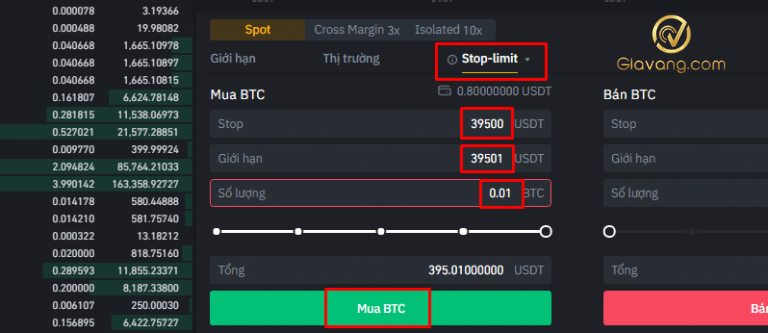
Giao dịch chuyển đổi
Ví dụ như hiện giờ trong tài khoản bạn có USDT và bạn muốn có BNB. Bạn có thể tiến hành chuyển đổi từ USDT sang BNB. Đừng lo lắng, bạn sẽ không phải mất khoản phí nào cho việc này.
Hãy làm theo những bước sau để tiến hành chuyển đổi:
Nhấp chuột vào “Giao dịch” phía trên bên trái màn hình của các bạn và chọn “Chuyển đổi”.
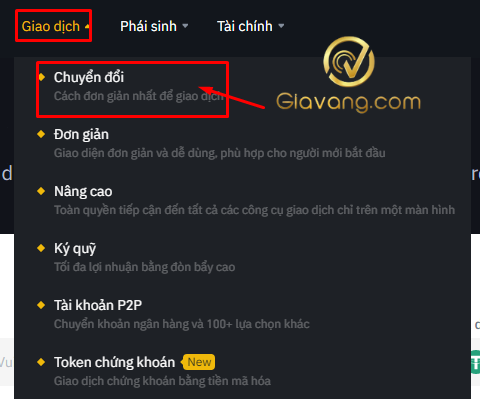
Tiếp theo, bạn hãy nhập số lượng USDT muốn chuyển đổi sang BNB và chọn “Xem trước chuyển đổi”
Sau đó, màn hình sẽ hiện ra ngay lúc này thì 1 USDT bằng bao nhiêu BNB, 1 BNB bằng bao nhiêu USDT và số lượng BNB sẽ nhận được. Sau đó nhấp “Chuyển đổi” là hoàn thành.
Hướng dẫn chuyển tiền từ ví Spot sang ví Funding trên sàn Binance
Bạn muốn thực hiện các lệnh giao dịch trên P2P thì bạn cần phải chuyển coin từ ví Spot sang ví Funding (ví P2P cũ).
Bước 1. Tại màn hình chính, các bạn hãy di chuyển chuột đến phần “Ví”, sau đó chọn “Tổng quan ví”.
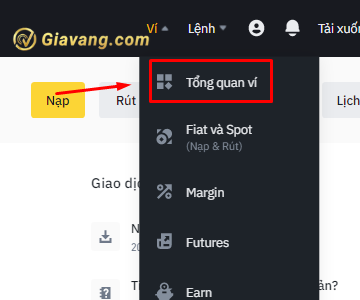
Bước 2. Chọn “Chuyển”
Bước 3. Chọn chuyển từ “Fiat và Spot” đến “Funding”. Tiếp theo bạn hãy chọn đồng coin và số lượng coin muốn chuyển. Cuối cùng bấm Xác nhận để chuyển.
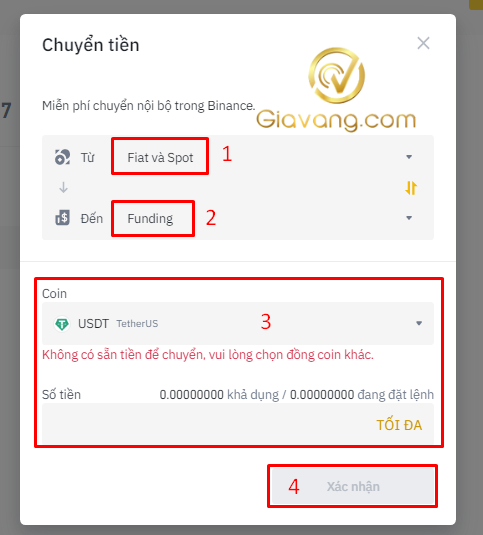
Sàn Binance có lừa đảo không?
Theo thông tin tìm hiểu, từ lúc thành lập đến nay chưa có vụ lừa đảo nào liên quan đến sàn Binance. Sàn giao dịch tiền điện tử này đứng #1 trên Coinmarketcap, được đánh giá là uy tín và số lượng nhà đầu tư lớn hàng năm.
Các thông tin pháp lý liên quan có đầy đủ như: Có giấy phép đăng ký hoạt động; Có thông tin nguồn gốc rõ ràng; Có địa chỉ liên hệ và trụ sở công khai. Đặc biệt, nhận được đánh giá cao từ phía các nhà đầu tư.
Những lỗi thường gặp khi giao dịch sàn Binance
Với sàn Binane khi giao dịch thì mọi người có thể gặp một vài sự cố giao dịch, dưới đây là một vài sự cố có thể xảy ra giúp mọi người lường trước được:
- Tài khoản Binance bị khóa: Có thể do có vấn đề về xác minh hoặc do nhập mật khẩu đăng nhập quá 5 lần. Bạn hãy liên hệ bên hỗ trợ sàn bằng Email để mở khóa tài khoản
- Không đăng nhập được tài khoản giao dịch Binance. Nguyên nhân có thể do sai mật khẩu, sai Email/ số điện thoại
- Sàn Binance bị lag hoặc không đăng nhập được do số lượng người đăng nhập, truy cập quá lớn
- Lỗi không xác minh tài khoản. Không nạp tiền/ không rút được tiền
- …
Lỗi có thể đến từ sàn giao dịch Binance hoặc từ phía thiết bị kết nối của cá nhân mọi người. Trong trường hợp không giao dịch được thì có thể liên hệ đến email hỗ trợ của Binance.
Kết luận
Bài viết này chia sẻ cho bạn biết được cách đăng ký tài khoản và cách sử dụng trên sàn Bianance như thế nào. Hy vọng với những thông tin chúng tôi chia sẻ phần nào giúp ích cho bạn. Hãy là một nhà đầu tư thông minh và sáng suốt.



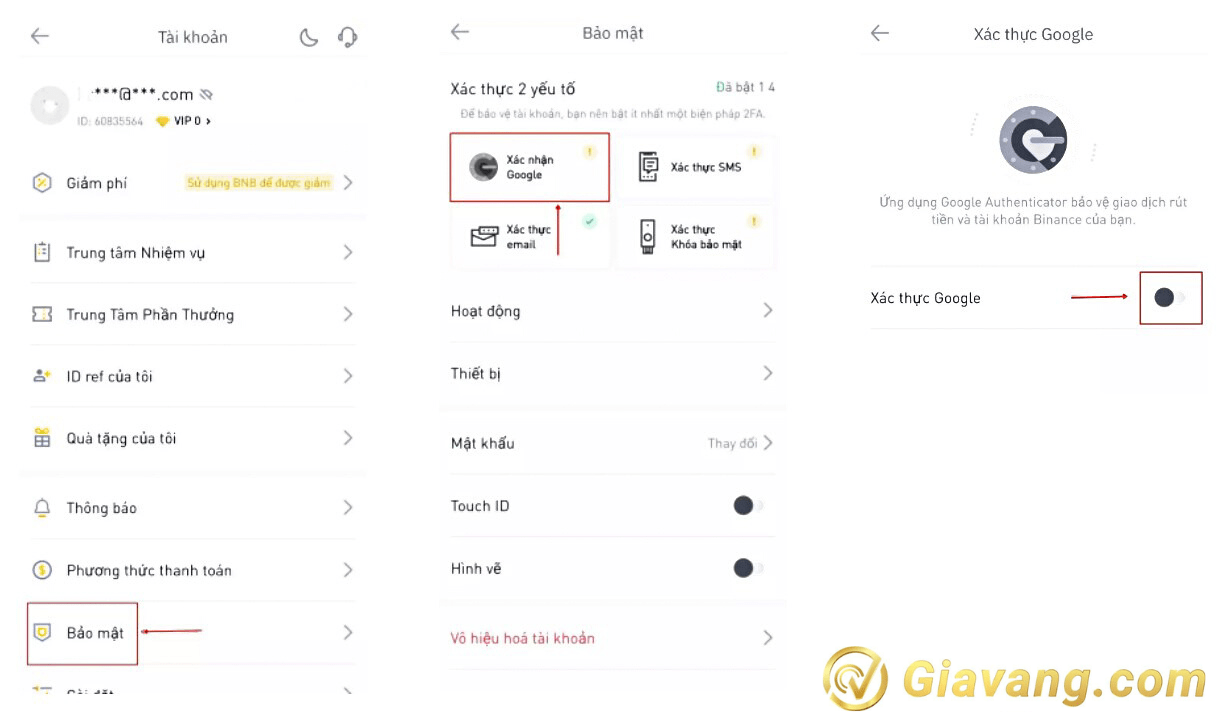
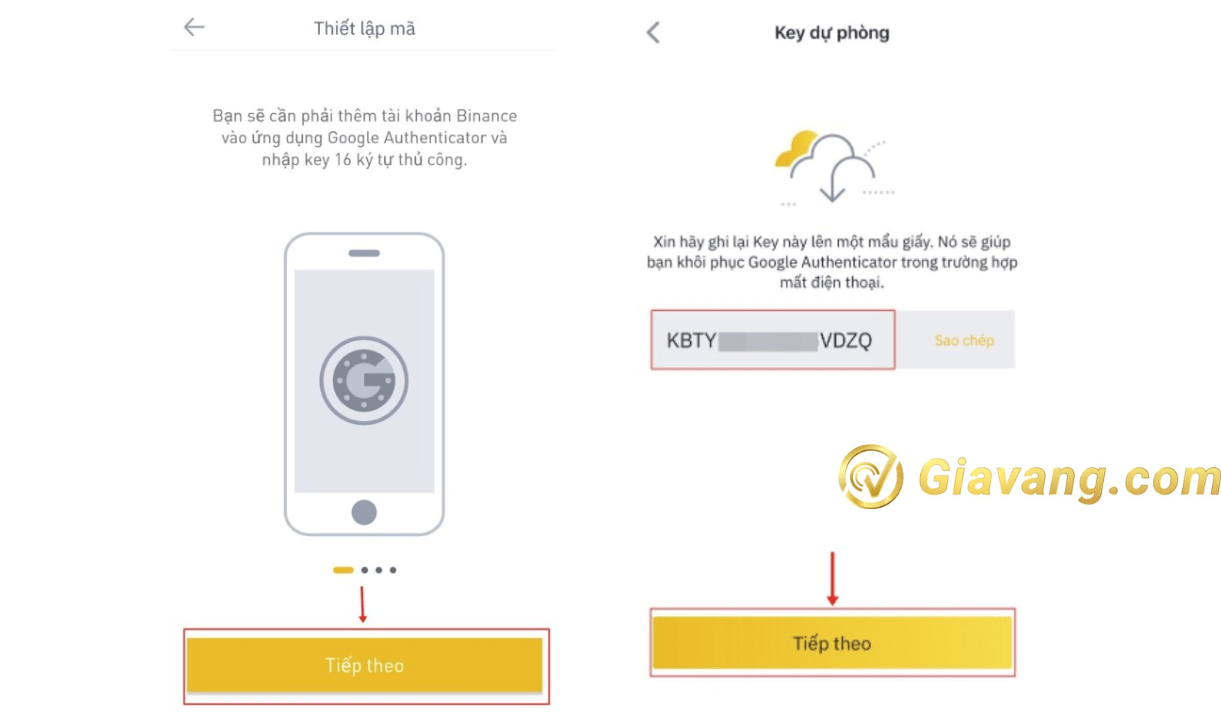
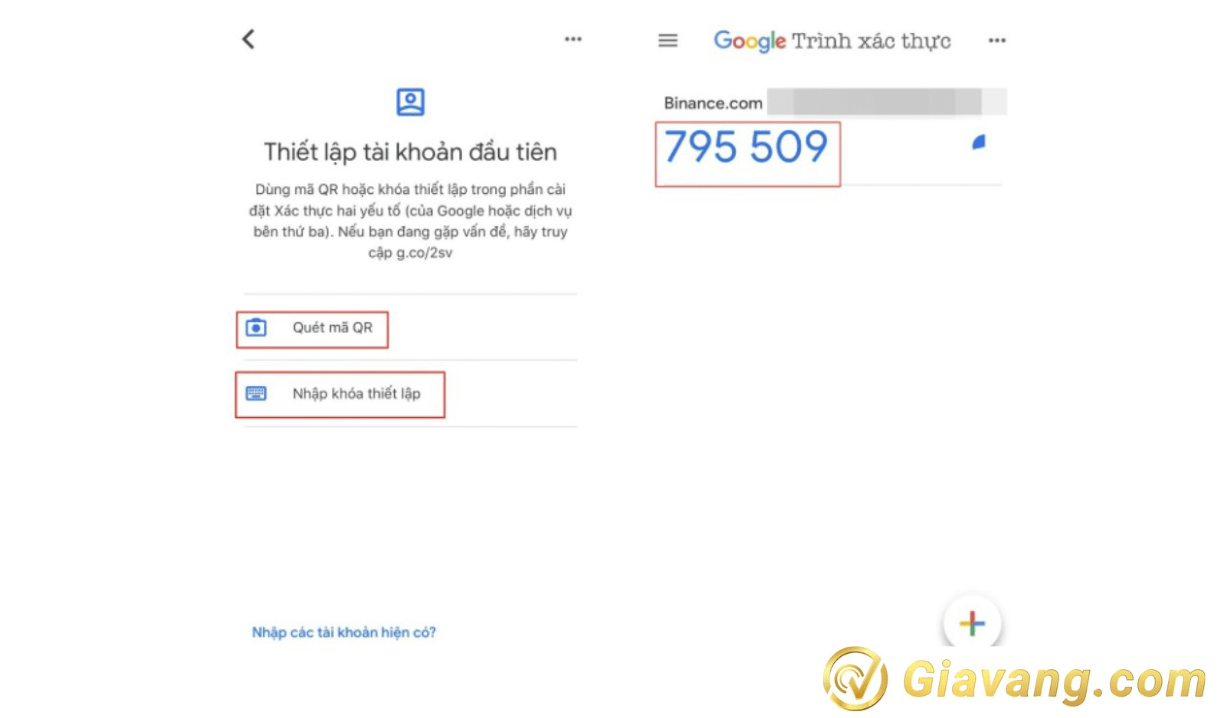
















![[Cập nhật] Lãi suất ngân hàng ACB mới nhất. So sánh lãi suất ngân hàng hiện nay 17 Lãi suất ngân hàng ACB 2023](https://giavang.com/wp-content/uploads/2023/02/lai-suat-ngan-hang-acb-120x86.jpg)





